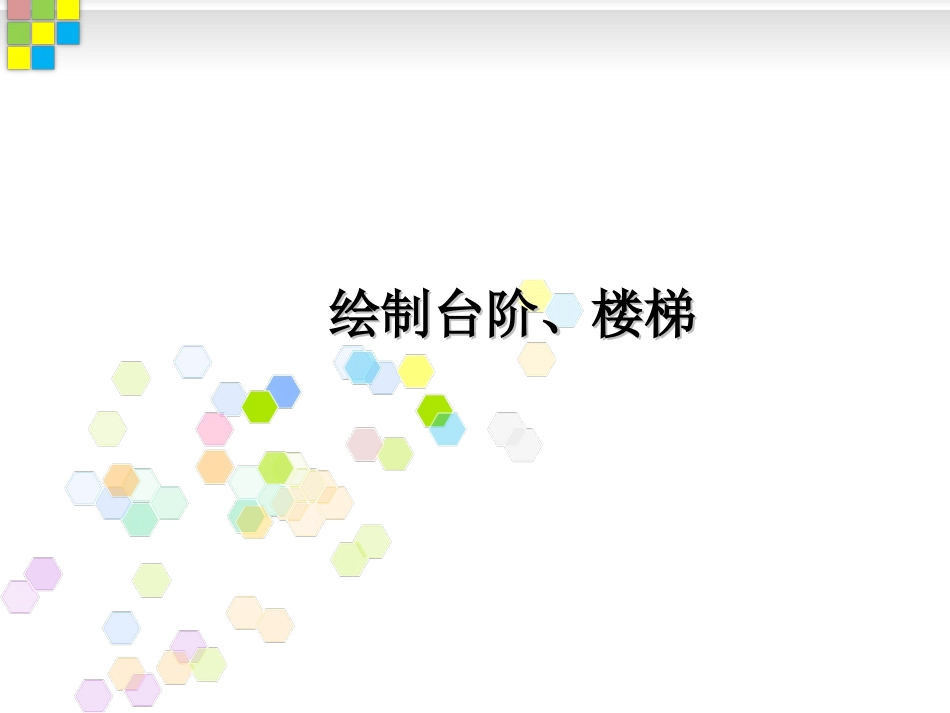绘制台阶、楼梯绘制台阶、楼梯2.112.11绘制台阶绘制台阶11.用多段线命令绘制内侧台阶线,结果如图.用多段线命令绘制内侧台阶线,结果如图2.103.2.103.22.偏移生成其他台阶,结果如图.偏移生成其他台阶,结果如图2.1042.104。。图图2.1032.103图图2.1042.104特别提示特别提示偏移时会发现用【多段线】命偏移时会发现用【多段线】命令绘制的令绘制的33条内侧台阶线同时向外条内侧台阶线同时向外偏移,用户进一步体会到多段线的偏移,用户进一步体会到多段线的整体特点。想一想,如果用【直整体特点。想一想,如果用【直线】命令绘制内侧台阶线,执行线】命令绘制内侧台阶线,执行【偏移】命令后结果会如何呢?【偏移】命令后结果会如何呢?2.122.12绘制标准层楼梯绘制标准层楼梯11.利用直线命令绘制楼梯踏步线,结果如图.利用直线命令绘制楼梯踏步线,结果如图2.1102.110。。2.2.利用夹点编辑命令复制生成其他踏步线利用夹点编辑命令复制生成其他踏步线,,结果如图结果如图2.1112.111。。图图2.1102.110图图2.1112.1112.绘制楼梯扶手(1)(1)在无命令时单击图在无命令时单击图2.1142.114中的中的MM线,然后将中间的蓝色夹点单击线,然后将中间的蓝色夹点单击成成红色,按红色,按EscEsc键两次取消夹点。注意,此步骤的操作非常重要,这里通键两次取消夹点。注意,此步骤的操作非常重要,这里通过此步操作定义了下一步操作的相对坐标基本点。过此步操作定义了下一步操作的相对坐标基本点。(2)(2)利用矩形命令绘制楼梯扶手,结果如图利用矩形命令绘制楼梯扶手,结果如图2.1162.116所示。所示。(3)(3)使用【偏移】命令将矩形向外偏移使用【偏移】命令将矩形向外偏移80mm80mm,如图,如图2.1172.117所示。所示。图图2.1162.116图图2.1172.11733.绘制楼梯折断线.绘制楼梯折断线(1)(1)打开【对象捕捉】功能,在右侧楼梯段上绘制出一条斜线。打开【对象捕捉】功能,在右侧楼梯段上绘制出一条斜线。(2)(2)用【延伸】命令将斜线下端延伸至扶手的外侧。用【延伸】命令将斜线下端延伸至扶手的外侧。(3)(3)用【打断】命令打口,结果如图用【打断】命令打口,结果如图2.1202.120。。(4)(4)用【多段线】命令绘制多段线,并用修剪命令将图休整至图用【多段线】命令绘制多段线,并用修剪命令将图休整至图2.1222.122所示。所示。图图2.1202.120图图2.1212.1214.绘制楼梯上下行箭头1)1)绘制上行箭头绘制上行箭头(1)(1)打开【正交】、【对象捕捉】、【对象追踪】功能。单击【绘图】工具栏打开【正交】、【对象捕捉】、【对象追踪】功能。单击【绘图】工具栏上的【多段线】图标或在命令行输入“上的【多段线】图标或在命令行输入“PL”PL”并按并按EnterEnter键,启动绘制多段线命令。键,启动绘制多段线命令。(2)(2)在当前线宽为在当前线宽为0.00000.0000,指定下一个点或,指定下一个点或[[圆弧圆弧(A)/(A)/半宽半宽(H)/(H)/长度长度(L)/(L)/放弃放弃(U)/(U)/宽度宽度(W)](W)]:提示下,将光标放在如:提示下,将光标放在如图2.123所示的踏步线的中点,不单击鼠标所示的踏步线的中点,不单击鼠标左键,将光标轻轻地垂直向下拖动,当行至上行箭头杆起点的位置时单击鼠标左左键,将光标轻轻地垂直向下拖动,当行至上行箭头杆起点的位置时单击鼠标左键。这样就通过【对象追踪】命令寻找到了上行箭头杆起点的位置,并且保证将键。这样就通过【对象追踪】命令寻找到了上行箭头杆起点的位置,并且保证将其绘制在右侧梯段的中心。其绘制在右侧梯段的中心。(3)(3)在指定下一个点或在指定下一个点或[[圆弧圆弧(A)/(A)/半宽半宽(H)/(H)/长度长度(L)/(L)/放弃放弃(U)/(U)/宽度宽度(W)](W)]:提示下,:提示下,关闭【对象捕捉】功能,将光标垂直向上拖动至如关闭【对象捕捉】功能,将光标垂直向上拖动至如图2.124所示的位置,单击鼠所示的位置,单击鼠标左键,这样就绘出了箭头的杆。标左键,这样就绘出了箭头的杆。图图2.1232.123图图2.1242.124特别提示:特别提示:并非任何时候打开并非任何时候打开【对象捕捉】功能都有利于【对象捕捉】功能都有利于绘图,此时如果打开【对象绘图,此时如果打开【对象捕...